Budete potřebovat pevné nervy, spoustu času a program Notepad++ (nutná podmínka, přes PSPad či poznámkový blok to nefunguje, jak by mělo)
UŽ NEJDE PŘECHÁZET! ČTĚTE TOHLE:
http://www.misantrop.info/dozvuky-bloguje-cz/
!!! ČTĚTE JAKO PRVNÍ!!!
Arthur Dent, aka Misantrop, nabízí řešení a chystá náhradní systém místo bloguje. Jak ho znám, tak přechod na nový systém bude záležitost dvou kliknutí myši. A tady je přímo odkaz: ex-bloguje.cz
Navíc: Klokane, aktuální admin Bloguje.cz pracuje na opravě exportu, takže nejspíš nebude nutné podstupovat takovéhle brikule, jako jsem dělal já. A tady je přímo oznámení o tom, že od této chvíle můžete použít nový export a pak přeskočit všechny další kroky a následovat krokem 7 – Import
AKTUALIZACE: Tak ani nová záloha není dokonalá – po jejím stažení je možno sice několik kroků přeskočit, ale ten krok, kterým budete pokračovat – obzvláště máte-li vlastní doménu – je krok číslo 6. Už jsem to tweetnul klokanovi a napsal jsem mu mail.
0. Pokud chcete přejít na Blogger
Než si přečtete tátu tuleně, tak zkuste nový export z bloguje na blogger. Mohlo by vám to dost trablí ulehčit… Táta tuleň napsal návod jak přejít z bloguje na blogspot – tak snad vám ten návod pomůže.
1. Zazálohujte si svůj blog na bloguje.cz
Je úplně jedno, jestli plánujete odchod nebo ne, ale tohle byste měli dělat pravidelně. Jelikož jste teď na „písečku někoho jiného“ tak se třeba může stát, že provozovatel celé Bloguje vypne a vy máte po žížalkách… Jak na to?
 Po přihlášení do Bloguje nahoře klikněte na „nastavení“ a pak vpravo na „Záloha (XML)“. Prohlížeč vám nabídne k uložení soubor s názvem wp.xml a vy si jej uložte na disk. Pokud chcete odejít, tak si ale raději udělejte kopii!
Po přihlášení do Bloguje nahoře klikněte na „nastavení“ a pak vpravo na „Záloha (XML)“. Prohlížeč vám nabídne k uložení soubor s názvem wp.xml a vy si jej uložte na disk. Pokud chcete odejít, tak si ale raději udělejte kopii!
Jeden by si řekl, že je to skoro všechno, ale ono prdek. S přechodem teprve začínáme.
EDIT: Možná se v souboru rozhasí kódování. Myslím si, že je to způsobeno HTML Editorem. Zkuste před zálohou jít do Nastavení – Uživatelské rozhraní a zde zvolte variantu „Vypnut“ u položky HTML editoru. REEDIT: Tak nakonec to není kvůli HTML editoru ale kvůli tomu, že export je zmršenější, než se očekávalo. Když soubor otevřete v poznámkovém bloku, bude mít špatné kódování. Program Notepad++ ale zabírá bezvadně.
2. Označení verze
Teď přichází ke slovu program Notepad++. Soubor wp_kopie.xml v něm otevřete a chvilku počkejte, až to program rozdejchá – teda, platí pro psavce, jako jsem já, protože můj soubor měl úctyhodných 6,5MB.
– Hned za notifikaci jazyka je potřeba vložit tento tag:
<wp:wxr_version>1.1</wp:wxr_version>
Názorný příklad, soubor před:
A soubor po:
3. Odstranění přípony .php ze souboru
Teď je potřeba odstranit balast ve formě všudypřítomné přípony .php co se natlačila i do zálohy. Pokud byste importovali soubor bez této úpravy, tak by všechny soubory dostaly do vínku jedno SEOizované „php“ navíc. Třeba tenhle příspěvek by měl adresu:
https://tasselhof.com/909077-jak-prejit-z-bloguje-cz-na-wordpress-php.php
Tohle odstranění uděláte jednoduše: Prostě dáte hledat string „.php“ v celém souboru a dáte jej nahradit za „“ (neboli nic).
V Notepad++ tedy zvolte Search – Replace a nebo zvolte klávesovou zkratku Ctrl+H a zadejte následující:
Tedy hledáme „.php“ a nahrazujeme to ničím. Až budete hotovi, zmáčkněte „Replace All“
Ano, jasně, všichni blogujete o PHP a tudíž vám mrvím váš bložínek. Jestli ale opravdu blogujete o PHP, tak byste si mohli na postup importu přijít sami. Tak, jak jsem si na něj přišel já. A to o PHP nebloguju…
4. Oprava kategorií v hlavičce
V XML souboru je před prvním <item> tagem seznam všech kategorií v blogu. Ale pokud budete takto importovat, tak se nenaimportuje vůbec nic. V hlavičce je potřeba přidat ID kategorie a tag <wp:category_parent></wp:category_parent> pro všechny kategorie. V mém případě jsem ID dával podle toho, co už je za číslo v názvu kategorie.
Takže třeba Hlubokomyslné plky dostaly dvojku.
Před opravou:
<wp:category><wp:category_nicename>tema-2-hlubokomyslne-plky</wp:category_nicename><wp:cat_name><![CDATA[Hlubokomyslné plky]]></wp:cat_name></wp:category>
Po opravě:
<wp:category><wp:term_id>2</wp:term_id><wp:category_nicename>tema-2-hlubokomyslne-plky</wp:category_nicename><wp:category_parent></wp:category_parent><wp:cat_name><![CDATA[Hlubokomyslné plky]]></wp:cat_name></wp:category>
Pro jistotu jsem výše zvýraznil co se do tagu přidává. Doporučuji prostý copy-paste těchto dvou tagů do notifikace kattegorií a pak ruční doplnění ID.
Poznámka na okraj: Kategorie „nezařazené“ dostala nejvyšší ID.
5. Oprava kategorií v textu
Aby se vám zachovaly kategorie a všechny příspěvky naimportovaly do těch správných, tak je pottřeba dalšího zásahu do souboru. Opět přes známé „Find and replace.“ Tady vám už nemůžu pomoct konkrétně, ale pouze na příkladu mého blogu.
Třeba nejpoužívanější kategorie – Z Tasslovické kroniky – má v původním souboru tento zápis:
<category><![CDATA[tema-1-z-tasslovicke-kroniky]]></category>
Ale aby se správně kategorie naimportovala, je potřeba jej změnit na tento zápis:
<category domain=“category“ nicename=“tema-1-z-tasslovicke-kroniky“><![CDATA[Z Tasslovické kroniky]]></category>
Tedy, původní tema-1-z-tasslovicke-kroniky se stalo atributem nicename a popis se dostal do samostatného tagu. Přikládám texťák se všemi Tasslovickými rubrikami k inspiraci, co dávat do „Find and replace“
EDIT: Z komentářů zaznívá, že tenhle krok je složitější: Takže při opravě kategorií si zkontrolujte uvozovky v souboru! Export do XML záhadně mrví uvozovky, které je potřeba upravit ze „zaoblených“ na americké rovné uvozovky.
6. Oprava tagu post_name
Tenhle krok je už doporučený pro případ, že (jako já) chcete zachovat stejnou adresu pro své staré příspěvky. Bloguje používalo systém postID a potom post-simplename to vše zakončené příponou .php
Jenže problém je, že ID postu se nám v souboru dubluje. Kdybyste to tak nechali, tak tenhle příspěvek by měl takovouto adresu:
https://tasselhof.com/909077-909077-jak-prejit-z-bloguje-cz-na-wordpress.php
Což je poněkud blbé. Obezličkou by bylo použít jenom zmršené simplename ale to by potom nové příspěvky měly asi takovouto URL:
https://tasselhof.com/jak-prejit-z-bloguje-cz-na-wordpress.php
Což je podle všeho děsně náročné na výkon systému. Jediná cesta ven je, že musíte nějak ID příspěvku vykuchat z tagu <wp:post_name>
Řešením je hledání v souboru pomocí regulérních výrazů:
Pokud výše uvedené nezabere, použijte Google pro hledání správného regulérního výrazu – výše uvedeným si nejsem stoprocentně jist, takže proto nechávám nápovědu jenom obrázkem.
UPDATE: Tak podle všeho by první výraz měl být takto:
<wp:post_name>[0-9]*-
7. IMPORT!
Ano, konečně můžete importovat do nového WordPressového bložínku! Přihlaště se na svůj blog a v levém menu zvolte Nástroje – Import:
Pokud jste uživatelé WordPress.com, tak se na import dostanete tak, že po přihlášení do wordpress.com kliknete vpravo nahoře na svůj nick a najedete myšátkem na název svého blogu:
 Poté, co jste najeli na svůj blog, klikněte na „Dashboard“
Poté, co jste najeli na svůj blog, klikněte na „Dashboard“
A až pak budete moct kliknout na Nástroje – Import. Děkuju blogu KOSA NOSTRA zostra aneb NAŠE VĚC zostra ! Prostě Kosa zostra! za poskytnutí přístupu, kde jsem si vyzkoušel import nové zálohy.
 Zde kliknete na „WordPress“ a pak už jenom odsouhlasíte instalaci doplňku pro import. V dalším kroku už jenom nahráváte vámi upravený soubor a jste … téměř hotovi 😉
Zde kliknete na „WordPress“ a pak už jenom odsouhlasíte instalaci doplňku pro import. V dalším kroku už jenom nahráváte vámi upravený soubor a jste … téměř hotovi 😉
UPDATE: Může se stát, že napoprvé nepůjde naimportovat všechny příspěvky – obzvláště v případech, kdy je záloha vašeho blogísku fakt velká. Já jsem toto vyřešil tím způsobem, že po prvním neúspěchu jsem zjistil, že ačkoliv import zahlásil chybu, tak se přesto prvních cca. 200 příspěvků naimportovalo.
Proto jsem ze zdrojového souboru těch prvních 200 vymazal a dal importovat znova. Asi na tři importy tímto postupem se mi podařilo naimportovat všechny příspěvky. Dalším možným postupem by mohlo být rozdělit si zdrojový soubor na několik menších souborů a ty poté (ve správném pořadí 🙂 ) importovat.
UPDATE 2: Pokud se vám nechce rozdělovat soubor ručně, je tu na to zdarma udělátko s názvem WXRSplit které rozseká soubor na několik menších souborů. Odkaz vede na verzi pro Windows, zbylí uživatelé použijí Seznam 😉
8. Kontrola adres URL
EDIT: Zdá se, že pokud používáte WordPress.com tak tato služba není dostupná minimálně pro blogy provozované „zadarmo“
Pokud máte čistou instalaci WordPressu, bude ještě nutné překontrolovat, jestli se vám adresy budou fakt zobrazovat tak, jak tomu bývávalo u bloguje. Jak na to?
Po přihlášení do WordPressu klikněte na „Nastavení“ a pak na „Trvalé odkazy. Tam je potřeba zvolit „Vlastní struktura“ a vyplnit tento řetězec:
/%post_id%-%postname%.php
Nezapomeňte uložit změny… A je to!
9. Oprava RSS a závěr – Týká se jen těch, kterým se nikak nezměnil název domény
Tenhle článek by vám měl pomoct s přechodem na jiný blogovací systém. Jediné, co po dodržení těchto pravidel nebude fungovat tak, jak to fungovalo doposud, je adresa RSS zdrojů. Bude potřeba, abyste na to fanoušky upozornili.
A nebo pokud máte přístup k souboru .htaccess tak by mělo stačit do něj vložit tento string:
RewriteRule ^rss.xml(.*)? /?feed=rss2 [R,L]
A nebo se na to vykašlete, voni si vás stejně najdou.
Jako třeba mně 🙂
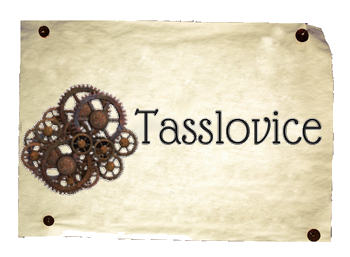
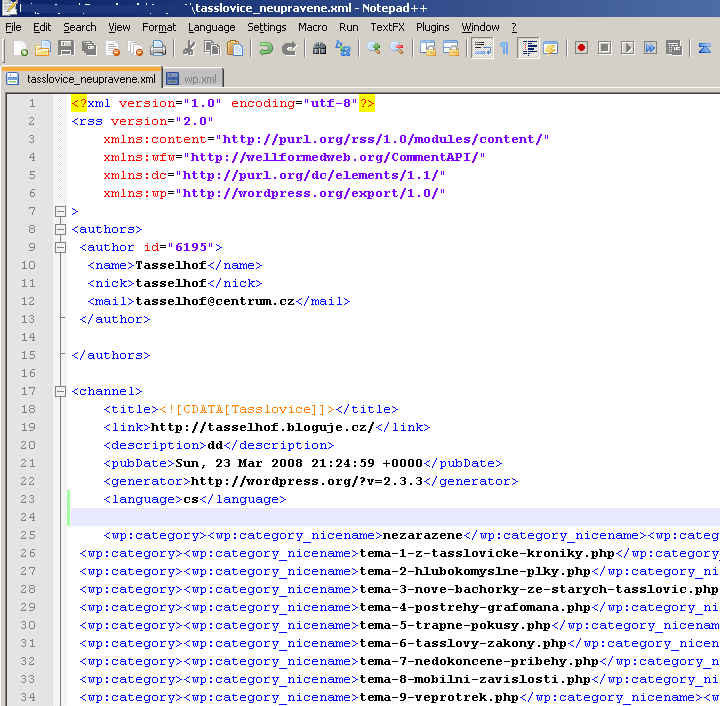
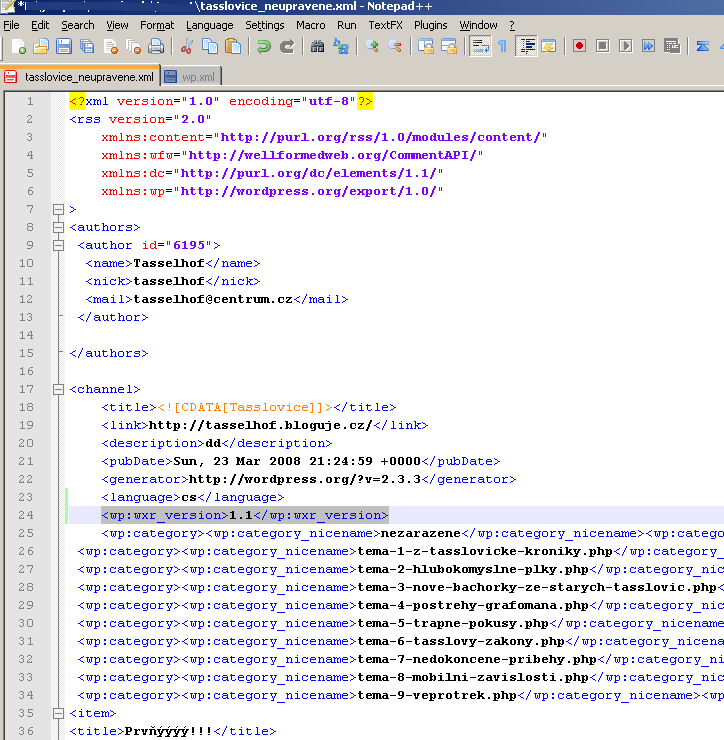
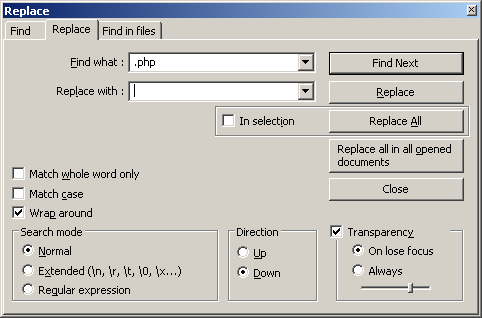


pěkně, pěkně.
ten regexp by měl být [0-9]*- (což znamená nula až devět kolikrát chceš, a za tím jedna pomlčka)
jo a ještě jsem se chtěl zeptat … podle jakého všeho jsou ta jednoduchá jména náročná na výkon systému?
a tahle struktura s tím číslem na začátku a .php, ta je tam jen kvůli zachování starých názvů (s tím že nejde přenastavit, aby staré články fungovaly jinak než nové), nebo se ti z nějakého důvodu líbí a chceš je používat i dál?
Regexp – díky, pak doplním do samotnýho článku 🙂
Ta struktura je kvůli zachování názvu (a linku) u starých článků. Řekl jsem si, že když už se URL „praSEOizovala“ nějakým způsobem po sedm let, tak to dalších sedm let taky vydrží 🙂
Ten odkaz, kde je jenom simplename jsem někde nějak pochytil, že to není dobrý na výkon systému. A třeba kdybych napsal dvakrát článek s názvem „pokus“ tak se při odkazu na tasselhof.com/pokus zhroutí internet … a nebo alespoň ta jeho lepší půlka 😉
Díky za návod, wp používám porůznu již delší dobu, maximálně mi vyhovuje 🙂
Tak jsem si to taky přehrál na wp, jen jsem zjistil, že import plugin chce víc jak 40MB paměti php… Takže jsem importoval jinde a pak expo/importoval databázi na původně zamýšlený web… Uff, pak už jen upravil nějaké mysql záznamy a bylo.
Velmi užitečný článek! A vidím, že to zálohuje i komentáře. Nicméně když jsem to na zkoušku kdysi dělal (ovšem ne tak vymakaně, jako ty), z nějakého důvodu mi v té záloze některé články chyběly – nestalo se ti to taky?
PS: Máš nějaký divný font nebo se „ěčřůň“ atd. zobrazují proloženě jen mně?
Tak jsem si po delší době udělal zálohu. Můj soubor wp.xml má 25,1MB. Hmmm.
[5] Kojote – Při zálohování a obnovení ze zálohy jsem očividně přišel o všechny „rozepsané“ příspěvky. A při importu mi to řeklo, že 2 články nešlo importovat. Jelikož to byly dva články z celkem 902 tak jsem si řekl, že to asi hrotit nebudu. Jo a u fontu jsem si ničeho nevšimnul… Takže to asi nechám tak, jak to je 🙂
[4] oTc – Mně to taky nechtělo importovat najednou, tak jsem to řešil tak, že jsem úspěšně naimportované články mazal ze zdrojového souboru. Až se mi bude chtít, tak provedu update článku 🙂
Tak jsem aktualizoval článek na základě vašich postřehů 😉
Moc díky za postup… a nevíš, jestli jdou takhle spojit dva blogy z bloguje do jednoho WP? 😀 datově se to překrývá jen částečně…
Pokud se to překrývá jen částečně/minimálně tak bych asi naimportoval oba zdroje výše uvedeným postupem a pak případné duplicity smazal.
Jinak asi gůglit, gůglit a zase gůglit
Boze to je to nejaky slozity! Funguje to i pro jiny servry nebo jen wp? Zkousela jsem .xml zalohu presypat do blogspotu.com ale neuspesne.
Vypadá to, že je daný export nejbliž wordpressu. Ale jinak nevím. Zkoušel jsem to jenom na WordPressu. A jinak, když by bylo nejhůř, tak si naimportuj články do wordpressu a odtama vyexportuj na blogger 🙂
A návod na blogspot by nebyl? 😀 Nebo myslíte, že wordpress je lepší?
Já přecházel z bloguje na wordpress. Nikam jinam se nechystám a tudíž když se mi po chvíli lavírování povedl přechod alespoň na WordPress, tak jsem si řekl, že by se návod mohl někomu jinému hodit.
Ale jestli se někomu podaří vymyslet postup přechodu z bloguje na blogger, tak mě kontaktujte a já na ten návod odsud ukážu.
No já ještě stejně nejsem rozhodlej, jestli sem nebo k blogspot. Nicméně stejně vše bude záležet na tom, jestli se bloguje.cz zmátoří nebo ne.
Uvidime.
Hele a když už tady otravuju, tak nevíte, jestli dou do wordpress dávat tágy ke článkům místo klasickýho řazení do kategorií?
Ano, jdou. Ale až potom, co si blog převedeš. A kategorie zůstanou
Předpokládám, že ty kategorie jdou pak po převedení zrušit. Že?
Jo, ty pak jdou smazat. Ale tohle jsem nezkoušel. Zkus se ohledně štítků a kategotrií obrátit na podporu WordPressu
muj .xml document ma 7.11 MB …. Tak jsem dosla k bodu 7. a strachovala s eze budu muset kouskovat, ale presypalo se to cely i s komentarema, diky moc! Akorat tam nejsou fotky coz je dost skoda….any tips? Dik
Fotky se mi taky nepřetahaly a nijak jsem to neřešil – půlka fotek byla na bloguje, půlka byla na jiných fotosdílecích službách. Byl jsem rád, že jsem zachránil alespoň všechny svoje vejžblepty
Obrázky se nestáhnou? A není nějaký způsob (krom ručního), jak je převést? Nebo alespoň stáhnout en bloc… od začátku jsem používal ten makrový způsob vkládání…
Na blogspotu se mi darilo prekopirovat celej clanek vcetne obrazku a komentaru zpusobem Ctrl+C, Ctrl+V, coz usetri praci s jedotlivym uploadovanim ale idealni to neni. Na wp jsem si s tim jeste nehrala, zapasim s kategoriemi, v textu se mi misto obrazku obejvily kody ($$OBR5418455$$)
No to kazdopadne,jsem prijemne prekvapena tim jak to slo hladce, jeste poladim ty nepodareny kategorie…fotky jsou nedilnou soucasti myho blogu ale holt pretaham jen ty nejnovejsi nebo to bude projekt na pokracovani, stejne bych je asi musela editovat (napr v novejsich prispevcich mam ramecek a stin, kdezto wp to muze delat automaticky /blogspot to dela/ takze bych u .jpg ty veci musela ostranovat)….hmmm…achjo…tolik prace!
Tassle, přiznej barvu a řekni, kolik jsi zaplatil LAARu za tu jejich povedenou akci sloužící k extrémnímu zvýšení čtenosti tohoto tvého článku? :-)))
Jo, to bylo drahý… 😉
Díky moc, udělala jsem vše podle návodu a už jsem taky na wp 🙂
První nadšené díky, tasselhofe, hraničící s vyznáním lásky :-)mi to dneska nevzalo, tak zkusím poděkovat tímto znovu. Převod podle Vašeho skvělého návodu se mi víceméně povedl, sice bez rubrik, ale to opravím, stejně jsem je chtěla změnit.
Jen se mi trochu zkazila radost tím, že na stránce se zobrazuje všech asi 190 příspěvků, pořád se to načítá… A to i přesto, že v nastavení mám zaškrtnuté zobrazovat jen nejnovější.
Možná se bude někomu hodit: Též jsem narazil při převodu na problém s rubrikami. Postup podle návodu nezabral, až selektivní eliminací jsem se dopracoval k tomu, že export z bloguje vygeneruje jiný typ uvozovek.
Takže v bodu 5. je potřeba ještě uvozovky zkontrolovat a případně všechny v tomto příkazu upravit.
Díky, doplním do vlastního článku 😉
Prosba těm, co píší, že se jim převod povedl – dávejte i odkaz, prosím, pokud vám to tedy nevadí, člověk by si to rád porovnal :-).
Takze prechod z bloguje na glospot ver 2.0 tuhle:
http://tata_tulen.bloguje.cz/929190-well-takze-jak-prejit-na-blogspot-ver-2-0.php
Na bloguje.cz mi to už delší dobu šlo mizerně komentovat i vkládat.. Ale toto přetažení je nad mé IT chápání, takže se bohužel budu muset s vámi rozloučit. Připadám si jako človíček na plovoucí kládě v oceánu po potopení lodi. Všichni se stihli zachytit proplouvajícího parníku a já jenom zírám, jak mi odplouvá. Tak se tam mějte krásně v těch vašich nových končinách !!!
Toz jsem sepsal navod, jak presunout obrazky (a celu zalohu) jinak, tudiz prejit na blogspot i s obrazkama: http://tata_tulen.bloguje.cz/929446-jak-prejit-jinam-vc-obrazku.php
Pár připomínek bych měl… 🙂
Včera jsem importoval zálohu Ostravakova blogu, 28MB XML, na první dobrou. Viz http://www.misantrop.info/ostravak-zase-bloguje-a-blogovat-bude/
Měnil jsem jen wp:wxr_version (a adresy obrázků, které se lehce změnily). Naštěstí si Ostravak na rubriky moc nehrál. 😉
Kódování je v pořádku, je to standardní UTF-8, nikoli „zmršený export“. V nepořádku je Notepad, který ho nedokáže otevřít, když soubor nemá na začátku signaturu, a čeká, že to je ve Windows-1250. (Když signaturu má, nedokázal ho zase WordPress zpracovat). Takže otvírat něčím inteligentnějším. Třeba PSPadem.
Dvojité přípony nezaznamenal jsem. Problém je jen s odkazama, které jsou relativní bez úvodního lomítka.
Nahradit takhle jednoduše všechny „.php“ upřímně nedoporučuju – tím se rozhasí i veškeré externí odkazy, co obsahují „.php“ – třeba na jiné blogy! V zásadě ano, ale je potřeba koukat, jestli ten odkaz nevede někam jinam, pokud ano, tak nechat.
„Záhadné mrvení uvozovek“ se mi neprojevilo…
A dobrý tip: Utilita, co se jmenuje WXRSplit, dokáže rozdělit velký export na menší části.
WXRSplit se mi nejspíš bude celkem hodit :*) vzhledem k tomu, že můj wp.xml má dobrejch 40 MB ;*)
Chceš to projet skriptem, co opraví ty věci, o kterých píše Tassl, a rozštípat na 5MB kousky? Pošli mi to zaZIPovaný mailem.
Ty „uvozovky“ mrví to že si je napřímo kopírujete z tohodle článku. Tady jsou typografický a v XML je potreba mit značku pro palec (to co je na anglický klavesnici 2 klávesy vpravo od „L“)
Jinak jsem opravil podle tohodle návodu export. Ještě to musím odzkoušet a pokud bude vše OK, tak to dnes nahraju na bloguje.
Pro ty co budou odcházet k Arturovi a ty co si již připravili nějaké utility tak původní skript zustane taktéž funkční
Odkazy se objeví v administraci
Pak se kouknu ještě na blogpost.
Takže nový export je uveřejněn viz
http://bloguje.bloguje.cz/929816-presuny-blogu.php
diky! Prosimte ta zaloha se da stahnout jenom jedinkrat nebo (po neuspesnem pokusu editace te puvodni) jeste jednou? Zustava na serveru dokud se obsah blogu nevymaze?
Dokud si nezrušíš účet, tak tam všecko zůstává, si myslím.
To je v háji, mně to sice nahrálo všechny měsíce, ale vynechalo x příspěvků v nich. Myslíte, že je to tím, že ten soubor má 11 mega? Teďka už fakt nebudu hledat, který tam sou a který ne. Bylo by to v řádu stovek, takže předpokládám tohle všechno smazat (sice nevim jak, ví někdo?) a rozdělit. V tom sem samozřejmě laik. Byl by nějakej návod, jak to cca rozdělit? Děkuju komukoliv za pomoct…
Tak kecám, bylo to blbou šablonou 😀
Mám ještě jeden dotaz. Netýká se to teda tohodle článku, ale nemáte někdo prosím email na toho administratora bloguje, kterýho požádám o přesměrování na novou adresu? Ptám se kvuli tomu, že už ten system maj tak posranej, že mi v kontaktním formuláři nenaběhne captha, tak jim nemůžu napsat 😀
admin@bloguje.cz
Dikec 🙂
Dobrý den, předem moc díky za návod, díky němuž jsem migraci zvládl (odkazy na weby ještě budu muset dodělat ručně). Mám ale jednu dost nepříjemnou záležitost. Nedaří se mi zjistit / rozchodit blueboard ankety, ani různé javascripty a další věci, jako například tohle:
Gratulace našim královsky placeným podřízeným – našim vzdělaným zástupcům:
Do konce prezidentského období zbývá:
Test zvětšovacích softwarů
obj=new Object;obj.clockfile=“free002-black.swf“;obj.TimeZone=“CzechRepublic_Prague“;obj.width=279;obj.height=279;obj.wmode=“transparent“;showClock(obj);
I když jsem zkoušel vkládat jako html, nic nefunguje a tagy iframe sám vymaže. Na Bloguje problém nebyl, stačilo cokoliv vložit do kódu vzhledu a jelo to (jede mi to dodnes na vit.bloguje.cz). Mohl by mi, prosím, někdo poradit, jak na to? Mám podezření, že blog na wordpress.com má upravený – osekaný WordPress, který scripty a další věcičky nepodporují. Předem dík.
Takže i zde se půlka ztratila. Zde mi to funguje: http://vit.bloguje.cz/929887-proc-mi-tohle-na-wordpress-com-nefunguje.php
a zde mi to nefunguje: http://vitjaromir.wordpress.com/about/
Podobný problém nastane, když si tam někdo bude chtít dát počítadlo přístupů, pagerank, či podobnou věcičku. Prostě to nejde. Nebo něco dělám špatně? Ještě jednou dík za trpělivost a té politiky si nevšímejte, jde mi o technickou věc.
Obávám se, že to bude tím, že wordpress.com je osekaná verze wordpressu. Řešením by asi bylo mít vlastní doménu a vlastní hosting. Nebo druhé řešení je zkusit zkontaktovat Arthura Denta na ex-bloguje.cz jestli jeho zálohovátko tohle řeší
Drobnost, která nesedí. V novém importu z Bloguje není třeba u úpravy tvaru URL psát /%post_id%-%postname%.php, ale pouze /%postname%.php (ověřeno, právě úspěšně naimportováno).
Jo jo, už jsem si toho všimnul. V sekci „Čtěte jako první“ jsem to už do článku dopsal. 😉
Zdravím, díky za super návod. Jsem nezkušený, tak možná budou mé dotazy hloupé.
Mám už vlastní hosting i doménu. Zálohu z Bloguje jsem stáhl před 6 dny (zřejmě už je po úpravách). Přeskočil jsem tedy až na bod 6), ale Notepad++ mi napsal, že bylo nahrazeno 0. Tak jsem ji nahrál do WP a mé adresy které vypadaly takto:
xyz.bloguje.cz/854785-pripevek.php
nyní vypadají takto:
zyx.cz/854785-pripevek/
Znamená to tedy, že jsou správně, mohu přeskočit bod 8) a bude to po přesměrování fungovat?
Jak vlastně pracuje to přesměrovávání? Když nahlásím KLoKovi novou doménu zyx.cz, a on to na ní přesměruje, tak budou všechny odkazy z netu, které doposud mířily na libovolné příspěvky na Bloguje.cz, nyní přicházet na ty samé příspěvky na nové doméně? A to tak zůstane navždy nebo jen do konce roku, jak něco psali na Bloguje.cz?
Děkuji.
Zdravím. Popořadě
1) jestli to nic nenahradilo, tak je to volaké divné
2) V nastavení – trvalé odkazy opravte na %postname%.php a mělo by to být OK
3) Přesměrování, jak píšu já, se týká jenom pokud jste i před tím měl stejnou doménu. Upravím to v textu, aby to bylo jasné.
4) Jak pracuje přesměrování z bloguje přesně nevím, ale myslím si, že by mohlo fungovat tak, jak popisujete
1) Tak co dělám špatně? Vepsal jsem
Find what: [0-9]*-
a Replaci with:
a nic to nenašlo.
2) Napsal jsem tedy %postname%.php a adresy teď mají tvar zyx.cz/854785-pripevek.php
Už je to takhle ok? A to .php tam tedy být má, stejně jako na Bloguje?
(to /%post_id%-%postname%.php co máte v bodu 8) dělá tu zdvojenou číslici)
3) Nerozumím. Předtím jsem nemohl mít stejnou doménu. Měl jsem doménu 3. řádu na Bloguje. Teď mám svou jinou 2. řádu. Takže to přesměrovat nepůjde?
Nějak se mi v předchozím komentu zmršily ty příkazy. Mělo tam být prostě to, co máte v bodu 6) nad obrázkem a v UPDATu pod obrázkem.
To je daň za asi pětkrát pozměněný článek 🙂
V pohodě, i tak je neocenitelný. 🙂 A mám tedy ten tvar adres už pořádku s .php na konci? Mám je teď stejné jako byly na Bloguje, ale v bodu 6) píšete, že takto budou děsně náročné na výkon systému… (?)
Jelikož nevím o jakou adresu se jedná, tak nedokážu odpovědět 🙂
Navíc s tou adresou je to takový sporný – sežeň pět ajťáků a vyrobí patnáct názorů na dané téma 😉 Jinými slovy: Asi bych to až tak neřešil
Tak to taky řešit nebudu. 🙂 Myslel jsem, že to musí být přesně, aby to fungovalo.
Dokud se v samotné URL vyskytuje ID příspěvku (hlavně u těch převedených článků), tak je to OK.
Ale bez jakékoliv adresy víc neporadím. Příští dotaz prosím přímo s adresou, ať se na to můžu třeba podívat.
Ještě nejasnost k tomu importu. Naimportoval jsem z Bloguje tu zálohu .xml s příspěvky pomocí nástroje v sekci WP Import/WordPress.
A teď jak naimportovat tu .zip zálohu obrázků, kterou KLoK připravil – také touto cestou?
Opět nevím o co se jedná … doporučuju směřovat tenhle dotaz na mail admin@bloguje.cz
Zdravím,
podle tohoto Vašeho návodu jsem pracně upravil tu zálohu .xml z Bloguje, kvůli tomu, aby měly příspěvky stejné ID a odkazy tak byly přesměrovávány na ty samé na novém umístění.
Až dosud, co ještě běhala titulka Bloguje, to fungovalo, ale teď, co to vypnuli definitivně, to fungovat přestalo. Vše chodí jen na titulku nového blogu, což je špatně. 🙁
Také Vám to dělá a co s tím?
Můžete ještě někdo kontaktovat KLoKa?
A ty neumíš psát maily? Kontakt na admina je i tady v komentářích
Ale proč tak zhurta? Samozřejmě jsem mu psal. Ptám se, protože už zřejmě neodpoví, když to už úplně vypnuli. Co já vím, jak to tam chodilo, jestli ještě ten e-mail má kam přijít (?)
Měl jsem na mysli, jestli se s ním někdo znáte více, než přes starý e-mail admina a jestli by šlo zjistit, zda s tím může ještě zpětně něco udělat nebo je to definitivní.
Pouze jsem se zeptal, když už jsme se tady podle toho návodu pracně (my nezkušení) mořili s těmi úpravami záloh, aby to ID odpovídalo a teď je to k ničemu…
Odpovídat nemusíte, pokud mě máte za hlupáka.
Přešel jsem na WordPress. Bloguje.cz mi nepřesměrovalo adresu, ačkoli jsem o to admina v červnu žádal. Návštěvnost klesla o 80%, Google zatím novou stránku příliš nezná. Psal jsem mu, ale žádná reakce. Nevíte někdo, zda je kontakt admin@bloguje.cz funkční, nebo zda lze použít nějaký jiný?
Na další dotazy jsem našel nádherný článek s odpověďmi … Pokud máte další dotazy, tak si přečtěte tohle:
http://www.misantrop.info/dozvuky-bloguje-cz/